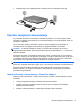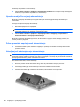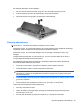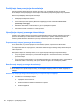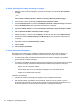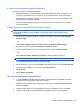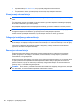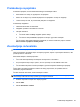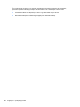HP EliteBook 2740p User Guide - Windows 7
Table Of Contents
- Funkcije
- Uporaba tabličnega računalnika
- Omreženje
- Uporaba brezžičnih naprav (samo pri nekaterih modelih)
- Ikone za brezžično povezavo in za omrežje
- Upravljanje nastavitev brezžičnega vmesnika
- Uporaba gumba za vklop in izklop brezžične naprave
- Uporaba programske opreme Wireless Assistant (samo pri izbranih modelih)
- Uporaba programa HP Connection Manager (samo pri izbranih modelih)
- Uporaba krmilnikov operacijskega sistema
- Uporaba omrežja WLAN
- Uporaba modula HP Mobile Broadband (samo pri nekaterih modelih)
- Uporaba brezžičnih naprav Bluetooth (samo pri izbranih modelih)
- Odpravljanje težav z brezžično povezavo
- Uporaba modema (samo pri nekaterih modelih)
- Povezava v krajevno omrežje (LAN)
- Uporaba brezžičnih naprav (samo pri nekaterih modelih)
- Kazalne naprave, zaslon na dotik in tipkovnica
- Uporaba kazalnih naprav
- Uporaba peresa
- Uporaba zaslona na dotik (samo pri nekaterih modelih)
- Uporaba tipkovnice
- Uporaba HP Quick Launch Buttons (gumbov za hitri zagon HP)
- Odpiranje nadzorne plošče z gumbi za hitri zagon
- Uporaba funkcije HP QuickLook
- Uporaba funkcije HP QuickWeb
- Uporaba vgrajene številske tipkovnice
- Večpredstavnost
- Upravljanje porabe
- Nastavljanje možnosti porabe
- Uporaba zunanjega napajanja
- Uporaba napajanja iz akumulatorja
- Iskanje informacij o akumulatorju v Pomoči in podpori
- Uporaba orodja Preverjanje akumulatorja
- Prikaz preostale napolnjenosti akumulatorja
- Vstavljanje ali odstranjevanje akumulatorja
- Polnjenje akumulatorja
- Podaljšanje časa praznjenja akumulatorja
- Upravljanje stopenj praznega akumulatorja
- Prepoznavanje stopenj praznega akumulatorja
- Razreševanje stopnje praznega akumulatorja
- Razreševanje stopenj praznega akumulatorja, ko je na voljo zunanji vir napajanja
- Razreševanje stopenj praznega akumulatorja, ko je na voljo napolnjeni akumulator
- Razreševanje stopenj praznega akumulatorja, ko ni na voljo noben vir napajanja
- Razreševanje stopnje praznega akumulatorja, ko se računalnik ne more preklopiti iz stanja mirovanja
- Umerjanje akumulatorja
- Ohranjanje zmogljivosti akumulatorja
- Shranjevanje akumulatorja
- Odlaganje izrabljenega akumulatorja
- Zamenjava akumulatorja
- Preizkušanje napajalnika
- Zaustavljanje računalnika
- Pogoni
- Zunanje naprave
- Zunanje pomnilniške kartice
- Pomnilniški moduli
- Varnost
- Zaščita računalnika
- Uporaba gesel
- Uporaba varnostnih funkcij orodja Computer Setup
- Uporaba protivirusne programske opreme
- Uporaba programske opreme požarnega zidu
- Nameščanje pomembnih posodobitev
- Uporaba programa HP ProtectTools Security Manager (samo pri nekaterih modelih)
- Nameščanje varnostnega kabla
- Posodobitve programske opreme
- Varnostno kopiranje in obnovitve
- Orodje Computer Setup
- Program MultiBoot
- Upravljanje in tiskanje
- Navodila za čiščenje
- Stvarno kazalo
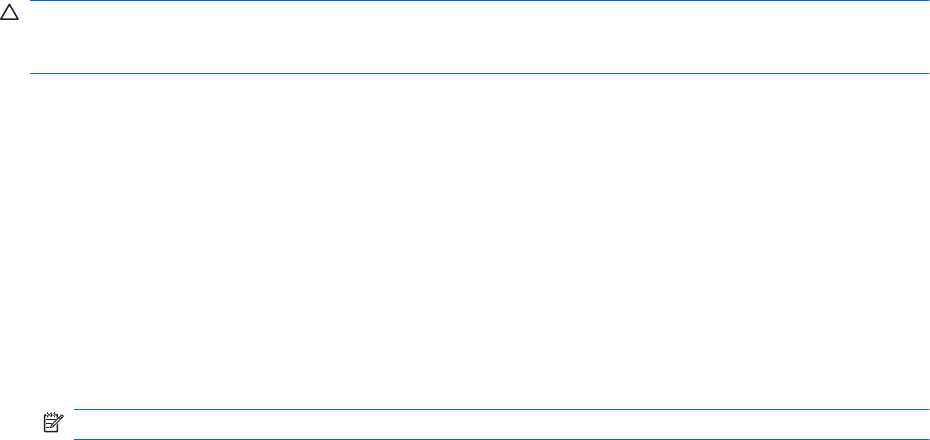
4. korak: Znova popolnoma napolnite akumulator
Za ponovno popolno napolnjenje akumulatorja:
1. Računalnik vključite v zunanje napajanje in ga pustite priključenega, dokler se popolnoma ne
napolni. Ko je akumulator ponovno napolnjen, se na računalniku izklopi lučka za akumulator.
Računalnik lahko uporabljate, medtem ko se akumulator ponovno polni, toda akumulator se bo
hitreje polnil, če je računalnik izklopljen.
2. Če je računalnik izklopljen, ga vklopite, ko se akumulator popolnoma napolni in ko se izklopi
lučka za akumulator.
5. korak: Ponovno omogočite stanje mirovanja in spanja
POZOR: Neuspešno ponovno omogočanje stanja mirovanja po umerjanju lahko povzroči popolno
izpraznitev akumulatorja in izgubo podatkov, če računalnik doseže stopnjo kritičnega stanja
akumulatorja.
1. Kliknite na ikono merilnika napajanja v področju za obvestila, nato pa kliknite Več možnosti
porabe energije.
– ali –
Izberite Start > Nadzorna plošča > Sistem in varnost > Možnosti porabe energije.
2. Pod trenutnim načrtom porabe kliknite Spremeni nastavitve načrta.
3. Ponovno vnesite nastavitve, ki ste jih posneli za elemente v stolpcu Na akumulatorju.
– ali –
Kliknite Obnovi privzete nastavitve tega načrta in sledite navodilom na zaslonu.
OPOMBA: Če obnovite privzete nastavitve, preskočite korake od 4 do 8.
4. Kliknite Spremeni dodatne nastavitve porabe energije.
5. Kliknite znak plus (+) zraven možnosti Spanje, nato kliknite znak plus (+) zraven Mirovanje čez.
6. Ponovno vnesite nastavitev, ki ste jo shranili za Na akumulatorju.
7. Kliknite V redu.
8. Kliknite Shrani spremembe.
Ohranjanje zmogljivosti akumulatorja
●
V razdelku Sistem in varnost nadzorne plošče programa Windows odprite Možnosti porabe
energije in izberite načrt porabe Varčevanje z energijo.
●
Izključite povezave brezžičnega in krajevnega omrežja (LAN) in izklopite modemske aplikacije,
če jih ne uporabljate.
●
Izključite zunanje naprave, ki niso priključene na zunanji vir napajanja, če jih ne uporabljate.
●
Ustavite, onemogočite ali odstranite katerokoli pomnilniško kartico, ki je ne uporabljate.
Uporaba napajanja iz akumulatorja 85